Passwortmanager Bitwarden
Bitwarden ist ein Passwortmanager. Die Letzte Generation betreibt eine eigene, private Installation der Open Source-Software Bitwarden, sozusagen in der LG-Cloud. Noch sicherer ist ein lokaler Passwortmanager[1]. Aber wenn schon Cloud, dann unsere eigene.
Bitte migriert eure bestehenden Accounts von Bitwarden zu Vaultwarden
bitwarden.itsnow.biz ist nun obsolet und wurde durch vaultwarden.itsnow.biz ersetzt.
bitwarden.itsnow.biz wurde zum 30.06.2024 abgeschaltet. Wenn ihr noch Daten vermisst, kein Problem! Schreibt eine Mail an it-support@raz-ev.org.
Master-Passwort
Mit Hilfe eines Master-Passworts sind alle anderen Passwörter zugänglich. Ohne das Master-Passworts ist kein Zugriff möglich - auch nicht für Menschen in der IT-AG.
Das Master-Passworts solltest du dir gut merken, aber es nirgends hinschreiben und es nicht für andere Zwecke nutzen.
Zusammenarbeit & Empfehlungen
Bitte nutzt Passwörter nicht an mehreren Stellen.
Für die AG-Zusammenarbeit bitte die Passwörter nicht in Worddokumente oder Google Docs speichern - dafür gibt es in Bitwarden Sammlungen.
Fragen könnt ihr gern an it-support@raz-ev.org schicken. Danke 🙏
Weboberfläche
Über die Weboberfläche sind alle Funktionen zugänglich:
https://vaultwarden.itsnow.biz
Wir von der IT-AG empfehlen, die Browsererweiterung bzw. die Mobile App zu installieren, weil dann Login-Formulare automatisch ausgefüllt werden und eine offline Nutzung möglich ist
Manche Funktionen gibt es leider nur in der Weboberfläche und sind nicht in der Browser-Erweiterung, Mobile App oder Desktop Anwendung verfügbar:
- Verwaltung von Organisationen (Mitglieder, Einstellungen, Sammlungen/Collections)
Download & lokale Installation
Ziel: Deine Passwörter werden nicht im Browser gespeichert, sondern nur im Bitwarden Passwortmanager
Alle Installationsprogramme von Bitwarden findest du hier: https://bitwarden.com/de-DE/download/
Browsererweiterung
Zum automatischen Ausfüllen von Login-Seiten ist es sehr praktisch, die Bitwarden-Browsererweiterung zu installieren.
Vor dem Nutzen musst du der Browsererweiterung unsere Server-URL mitteilen. Dazu auf bitwarden.com und selbst gehostet klicken, wie in den Bildern gezeigt.
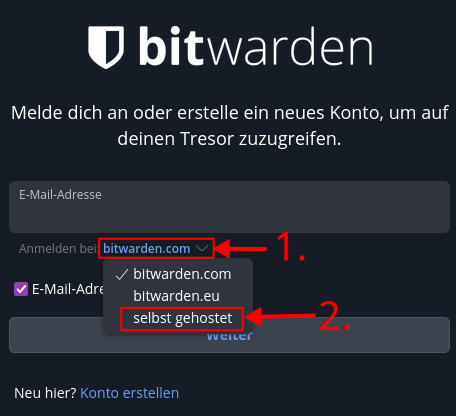
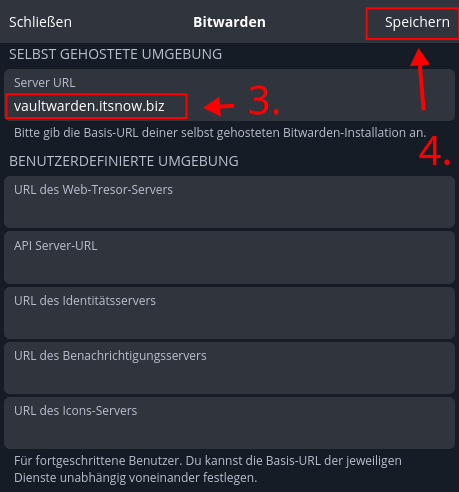
Nun kannst du ein Konto erstellen oder dich mit deinem vorhandenen Konto einloggen.
Wenn du ein neues Konto erstellt hast, musst du vor dem Anmelden deine E-Mail bestätigen.
Bei neuen Passwörtern fragt Bitwarden mit einer Leiste ganz oben, ob es speichern darf. Meist ist die Antwort „ja“.
Das Ausfüllen funktioniert, wenn das Icon von Bitwarden oben rechts eine kleine Zahl anzeigt. Dann kannst du entweder das Icon anklicken oder auf der Tastatur Strg + L drücken.
Mobile App
Du kannst die Bitwarden-App auf unbegrenzt vielen Geräten installieren und mit der LG-Instanz von Bitwarden verbinden. Es gibt sie für Android und iOS.
Beim ersten Start der App musst du den Server einstellen. Hier sind die Schritte:
- Auf
bitwarden.comtippen - Selbst gehostet auswählen
- Als Server URL
vaultwarden.itsnow.bizeintragen - Auf Speichern tippen
- Zum Einloggen E-Mail-Adresse eintragen und Forsetzen auswählen
- oder Konto erstellen auswählen
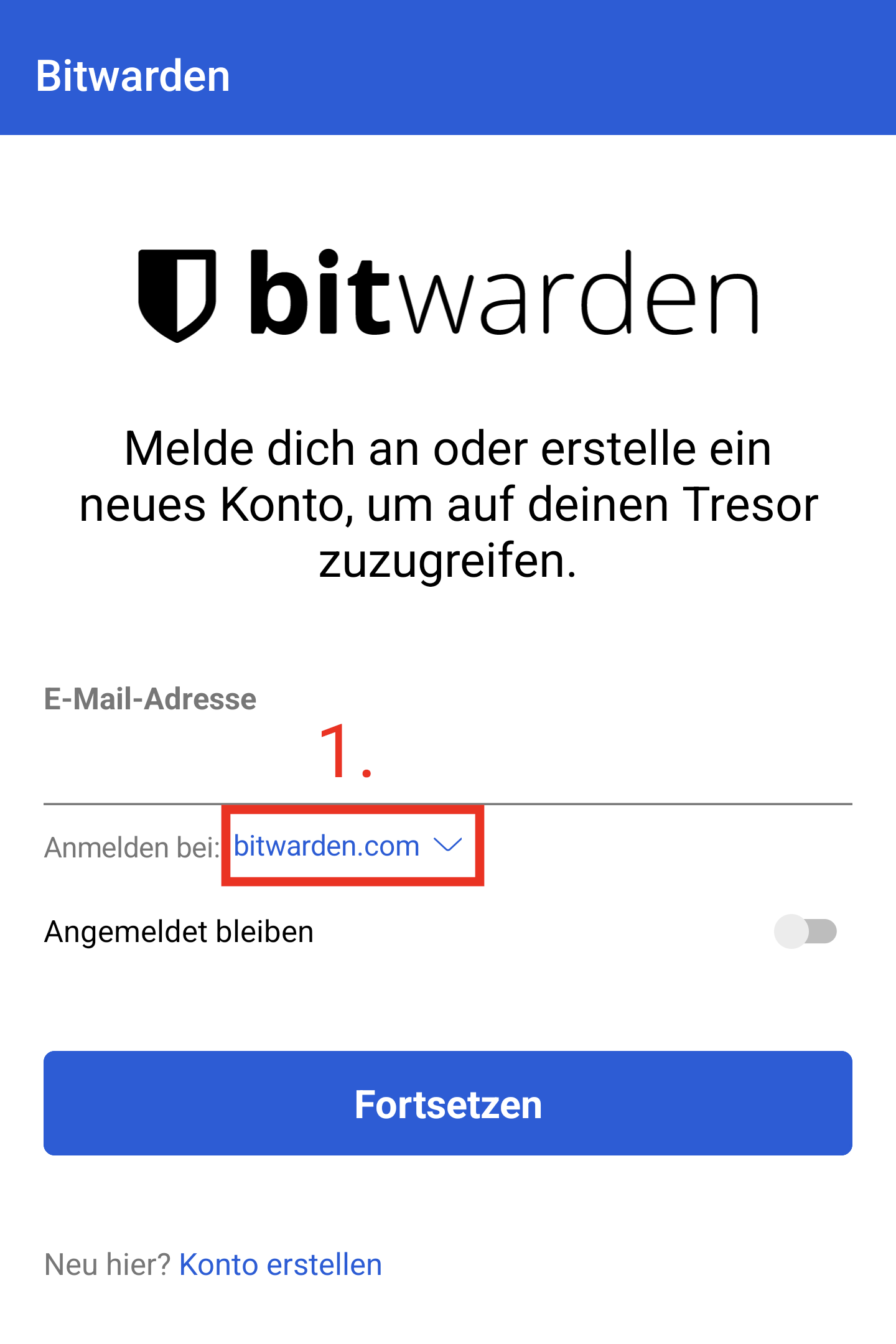
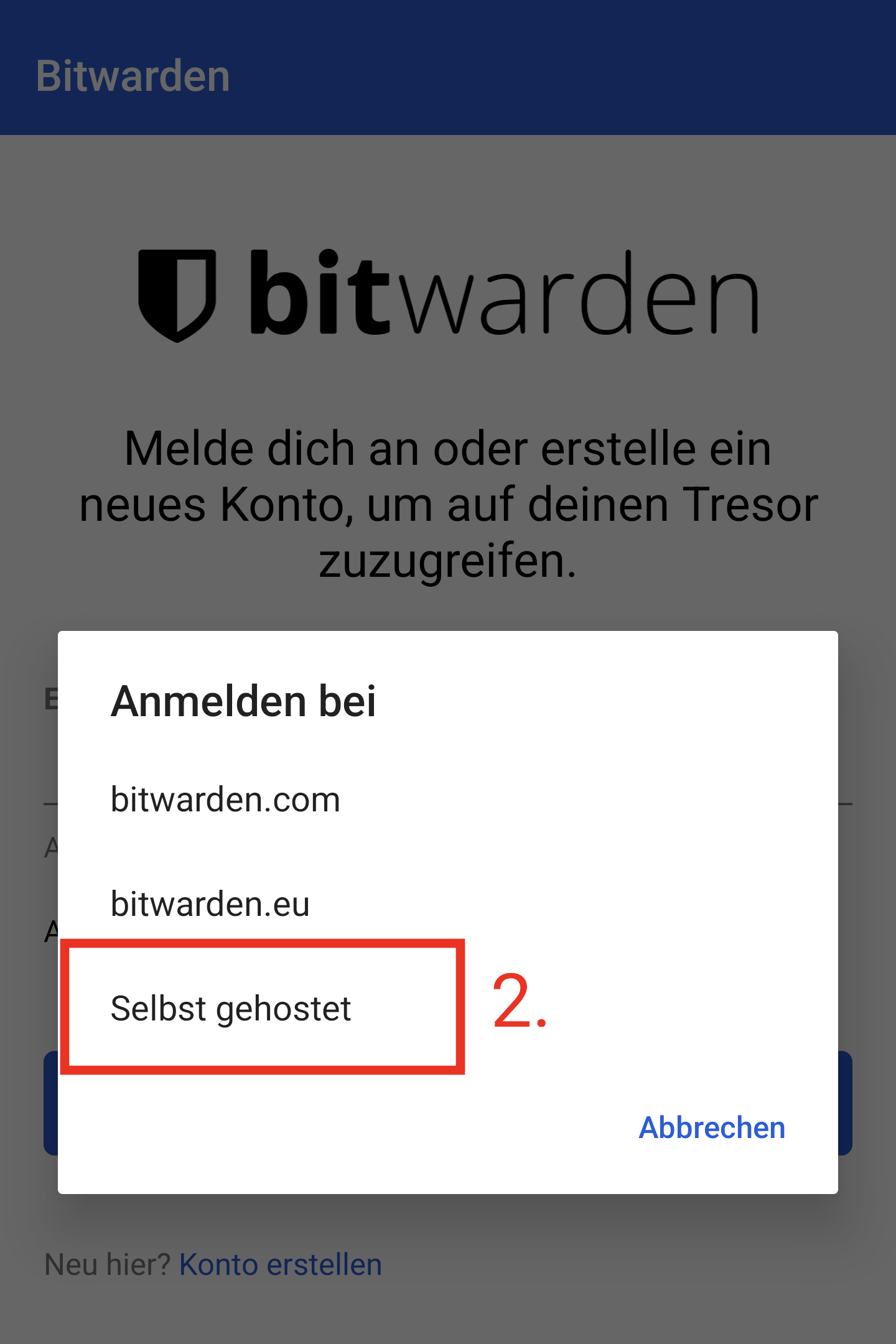
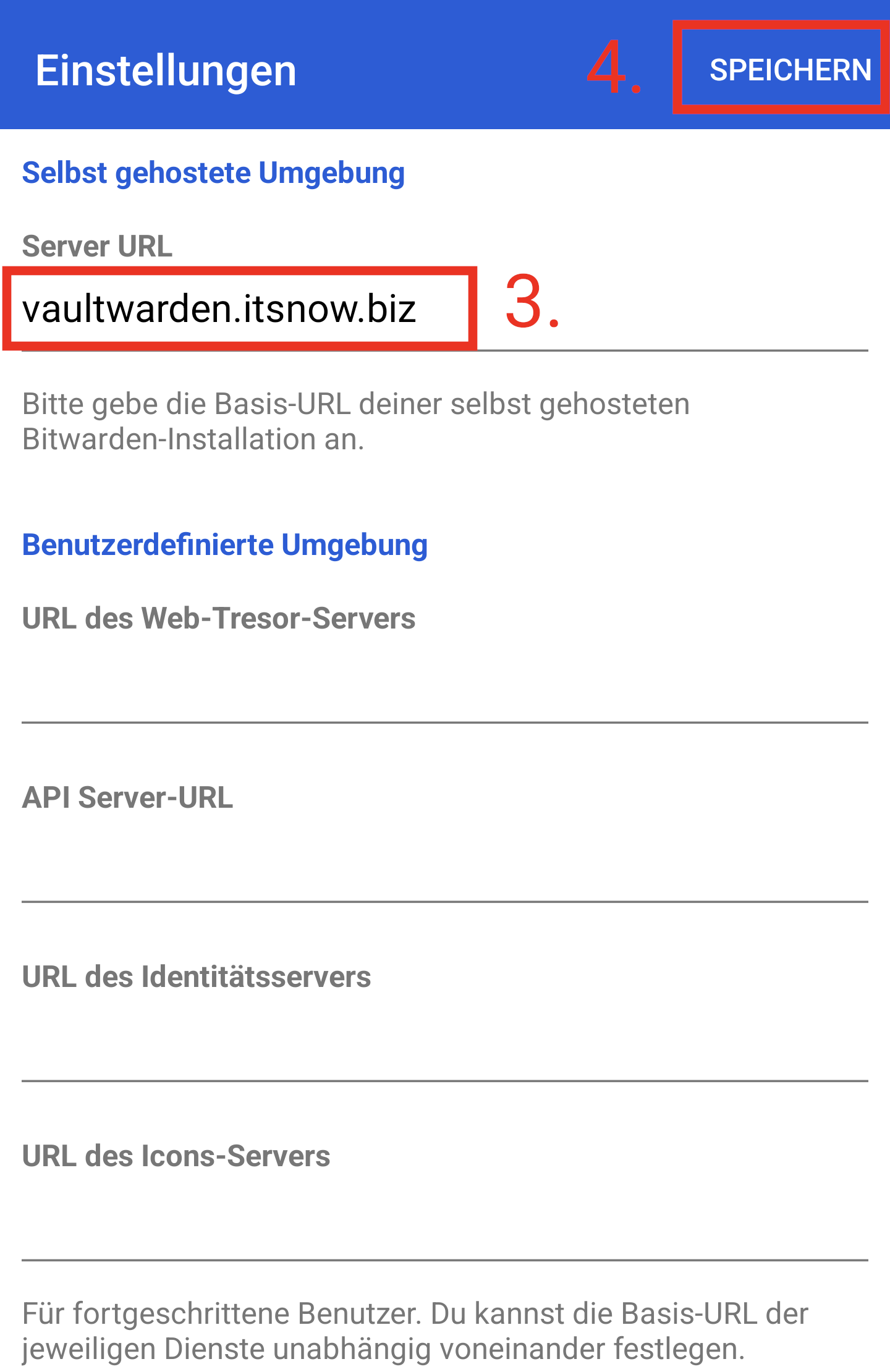
Organisationen
Organisationen ermöglichen es Passwörter mit mehreren Mitgliedern zu teilen.
Eine Organisation kann eine AG, WiG oder eine beliebige Gruppe von Personen sein, die Daten sicher teilen wollen.
Die Zeiten der geteilten Konten und des gemeinsamen Masterpassworts sind somit vorbei.
Die Passwörter in Organisationen werden in Sammlungen verwaltet.
Es ist möglich einem Mitglied nur bestimmte Berechtigungen z.B. nur Lesezugriff zu geben. Dies kann auch für jede Sammlung individuell eingestellt werden.
Organisationen können nur über die Weboberfläche erstellt und verwaltet werden.
Die Passwörter sind aber in der App und Browsererweiterung verfügbar.
Um eine Organisation zu erstellen gehe unter Alle Tresore auf + Neue Organisation und lege einen Namen fest. Die Email Adresse muss nicht existieren, nimm einfach AG-Name@example.com.
Unter Tresor kannst du die Sammlungen verwalten
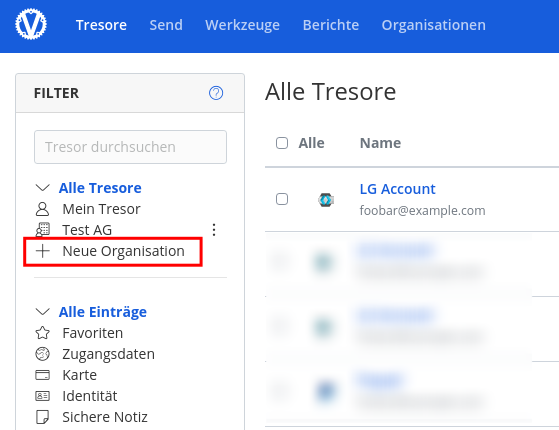
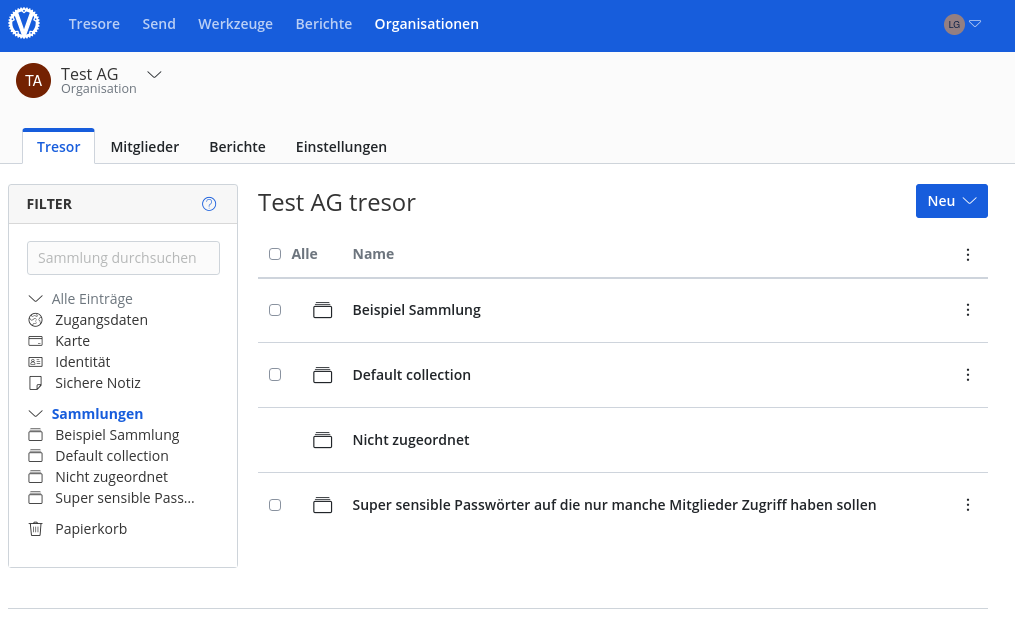
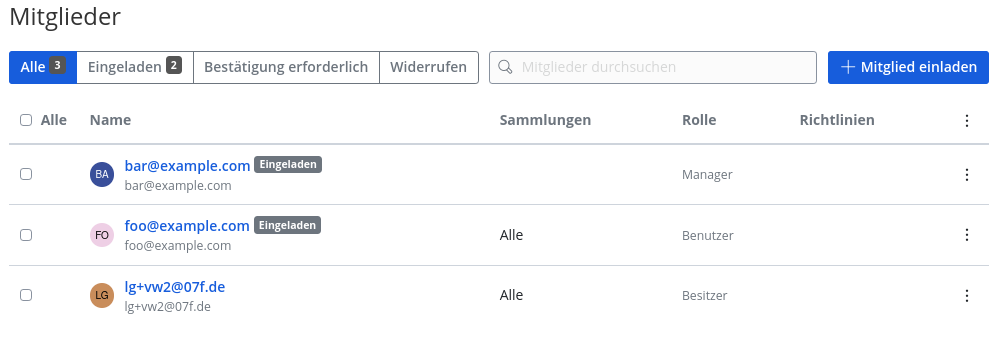
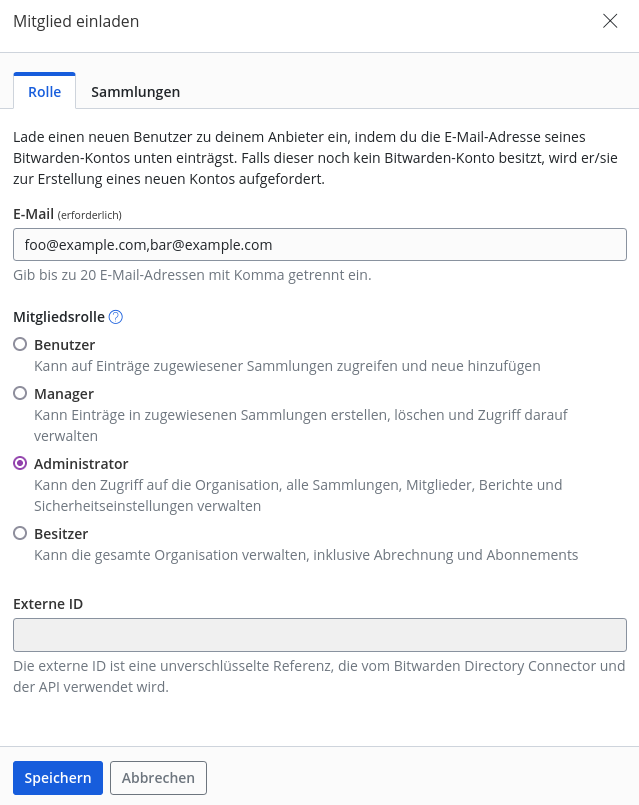
Beim anlegen eines neuen Eintrags kann nun ausgewählt werden wem der Eintrag gehören soll. Hier kann die Organisation und die Sammlung(en) ausgewählt werden.
Standartmäßig werden neue Einträge im persönlichen Tresor gespeichert.
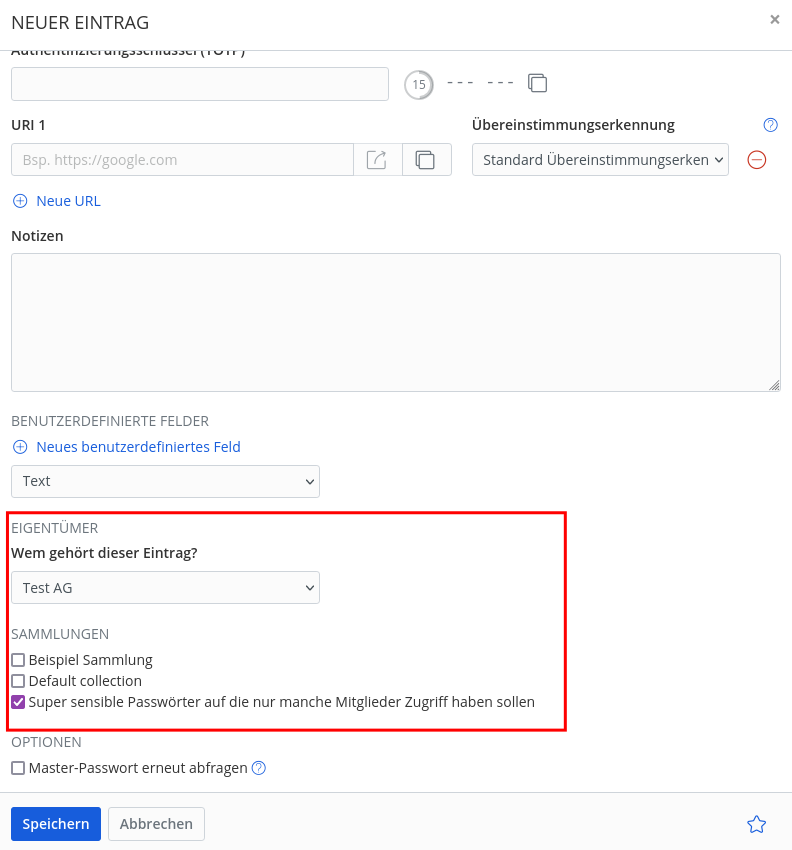
2-Faktor-Authentifizierung
Bei 2-Faktor-Authentifizierung (2FA) geht es darum, dass neben dem Passwort noch etwas anderes, meist zeitabhängiges eingegeben werden muss. Hierfür hat sich der Standard TOTP etabliert.
Bitwarden unterstützt 2FA.
- Einerseits ist es möglich, den Bitwarden-Account selbst mit 2FA zu schützen
- Andererseits können auch Einträge mit 2FA-Daten versehen werden, sodass Bitwarden zum 2. Faktor wird.
Vorteil ist, dass das Einloggen sehr schnell geht: Bitwarden trägt Benutzername und Passwort ein, und kopiert den 6-stelligen Zahlencode in die Zwischenablage. Unter Linux und Windows kann man sich mit den Kürzeln Strg + L, Enter, Strg + V einloggen.
Bei eingegebenem TOTP sieht es beispielsweise für den PayPal-Account so aus:
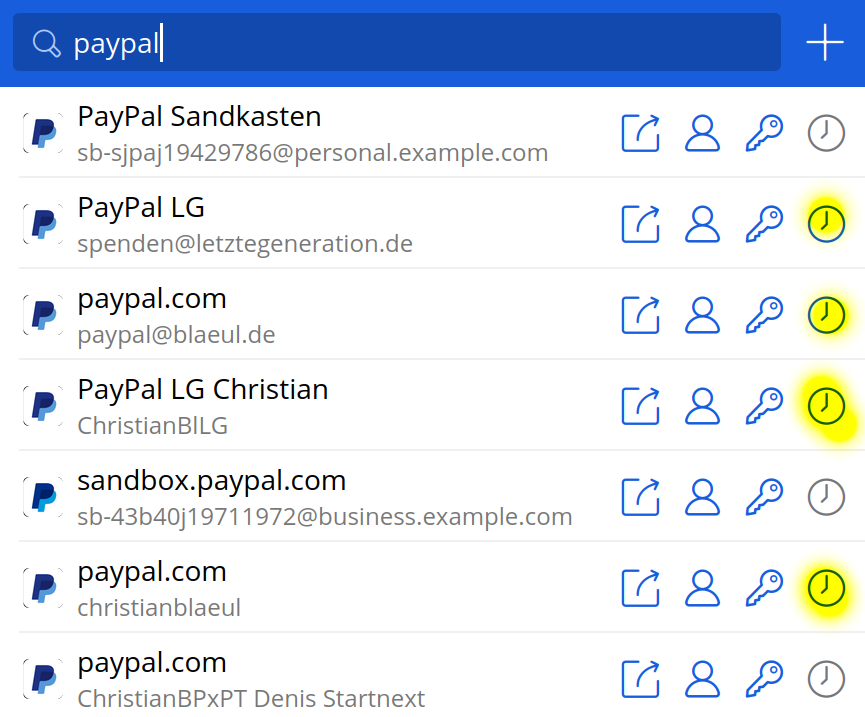
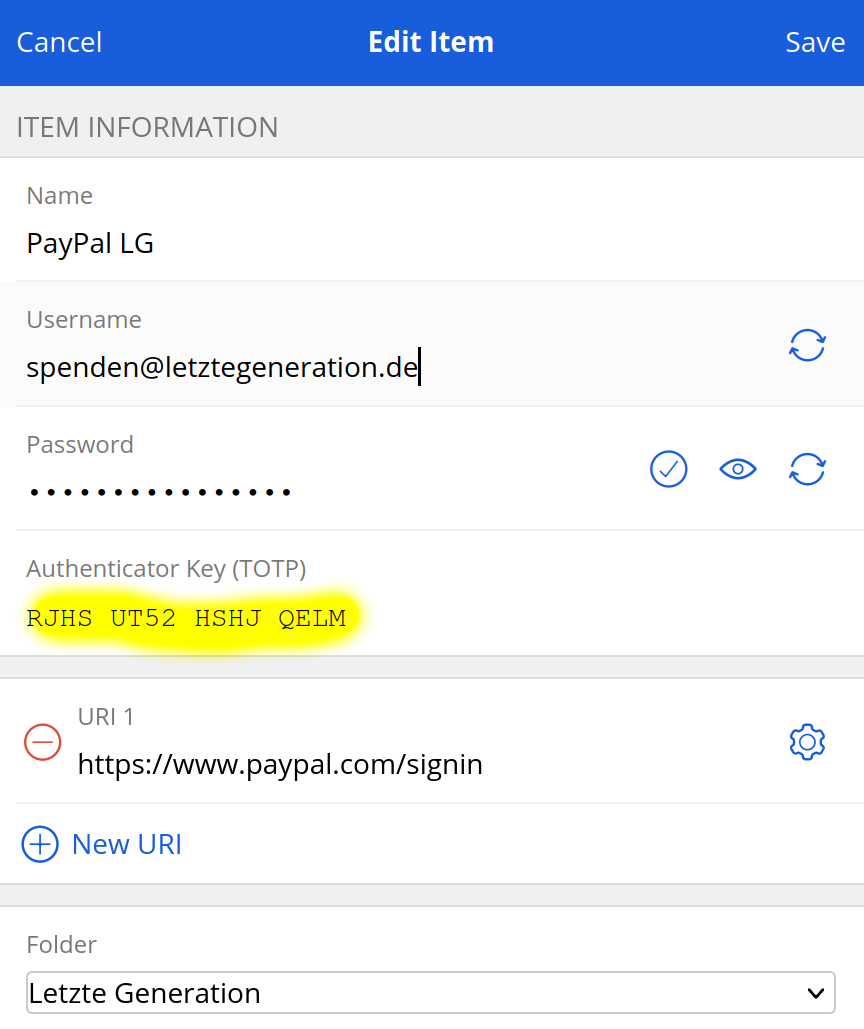
Offline-Nutzung
Zum Einloggen in Bitwarden muss eine Onlineverbindung bestehen. Mit den Browsererweiterungen und den Handy-Apps kannst du aber auch offline auf deine Passwörter zugreifen - du musst nur während des Einloggens online sein. Das kann wichtig werden, wenn ihr WLAN-Passwörter oder Kreditkarten-PINs auch im Bitwarden speichert.
Damit es gut funktioniert könnt ihr Bitwarden auf verschlüsselten Geräten erlauben, dass ihr dauerhaft eingeloggt bleibt - solange ihr sie bei Beschlagnahmung komplett ausschaltet.
Kann ich für Bitwarden eine andere E-Mail als fürs LG-Konto verwenden?
Dein LG-Account und das LG-Bitwarden sind komplett unabhängig voneinander. Du kannst das Passwort für den LG-Account im Bitwarden speichern und musst dir so nur das Passwort für Bitwarden merken.
Backup & Export des Tresors
Die im Bitwarden gespeicherten Passwörter lassen sich exportieren um z.B. an einem sicheren Ort als Backup abzulegen oder um sie in ein anderes Bitwarden oder einen anderen Passwort Manager zu importieren.
Das geht über die Browsererweiterung, die mobilen Apps und der Weboberfläche.
Der Export beeinhaltet alle Passwörter. Je nach Format sind diese verschlüsselt oder unverschlüsselt.
Am besten exportiert ihr die Datei direkt verschlüsselt indem ihr ein Dateipasswort festlegt (geht nur auf der Weboberfläche).
Falls ihr ein verschlüsseltes Gerät benutzt und die Datei an einem sicheren Ort speichert könnt ihr die Passwörter auch unverschlüsselt exportieren (nicht empfohlen).
Weboberfläche
Alte Accounts: bitwarden.itsnow.biz
Neue Accounts: vaultwarden.itsnow.biz
- Werkzeuge
- Tresor exportiern bzw. Export Vault
- Dateiformat:
.json (Encrypted) - Exporttyp: Passwortgeschützt
- Dateipasswort festlegen und bestätigen
- Auf Format bestätigen klicken und Masterpasswort eingeben
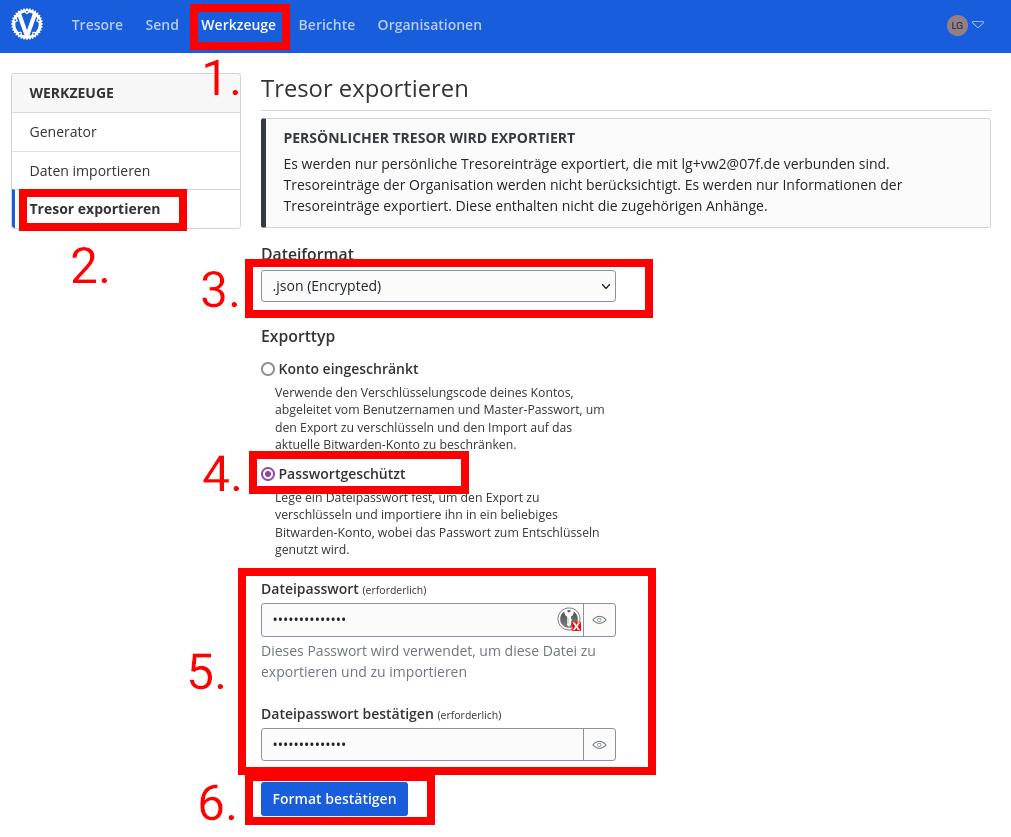
⚠️ nicht empfohlen: Browsererweiterung und mobile Apps
- Einstellungen
- Tresor exportiern
- Dateiformat
.json⚠️ Achtung: unverschlüsselt
Es gibt zwar auch die Möglichkeit.json (Encrypted)auszuwählen, jedoch kann diese Datei nur in dem gleichen Account importiert werden von wo sie exportiert wurde.
Das produziert eine Datei, die von anderen Passwort-Managern und natürlich Bitwarden selbst genutzt werden kann. Die Datei solltet ihr nur an verschlüsselten Orten aufbewahren.
Import
Der Import geht nur über die Weboberfläche.
Neben dem Export von Bitwarden selbst können viele andere Formate von anderen Passwortmanagern importiert werden (Keepass, Lastpass, Firefox, Chrome, Safari, ...).
- Werkzeuge
- Datei importiern
- Import-Ziel: Mein Tresor oder wähle eine Organisation aus, falls du Passwörter einer AG oder WiG importierst die du später mit anderen Teilen willst.
Mehr zu Organisationen hier. - Dateiformat: Bitwarden (json), falls du der Anleitung zum Export gefolgt bist. Ansonsten wähle das passende Format aus
- Datei auswählen: Wähle die zu importierende Datei aus
- Daten importieren
- Dateipasswort bestätigen: Falls du beim Export ein Dateipasswort festgelegt hast, gib es ein.
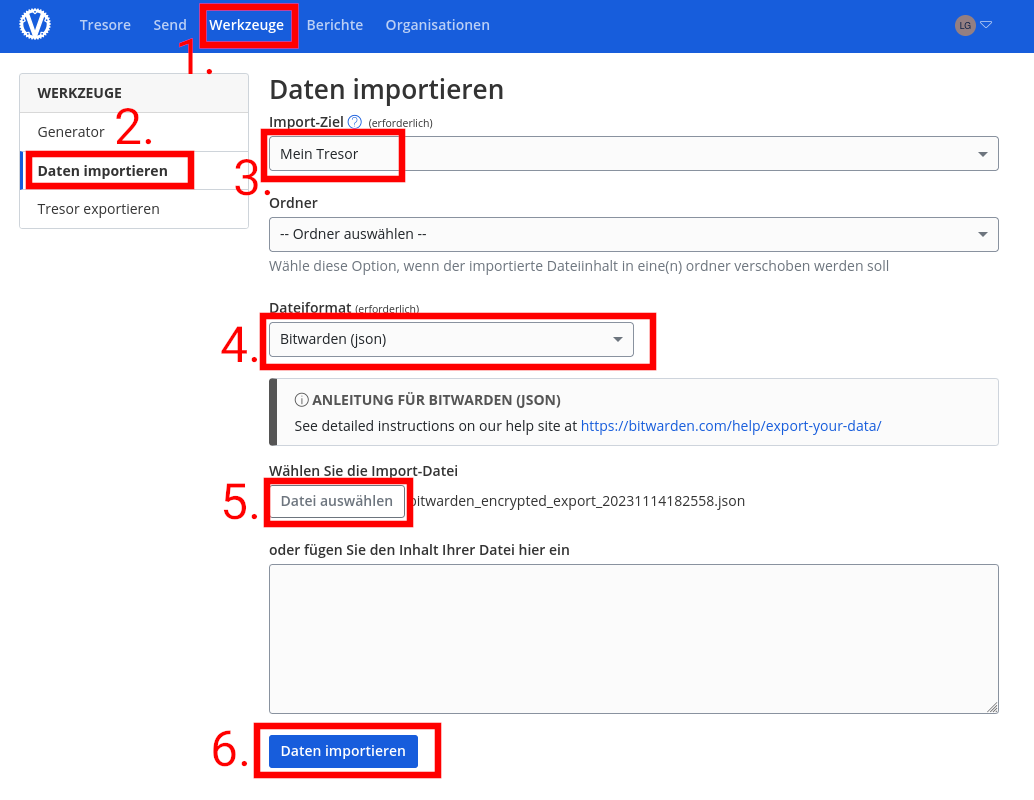
Fußnoten
Ein Beispiel für einen lokal laufenden Passwortmanager ist KeePass oder KeePassXC: Die Passwörter werden in einer einzelnen Datei gespeichert und mit dem Masterpasswort verschlüsselt. Somit kann die Datei auch bei z.B. Google Drive oder Dropbox gespeichert werden, ohne dass diese Firmen die Passwörter sehen können. ↩︎

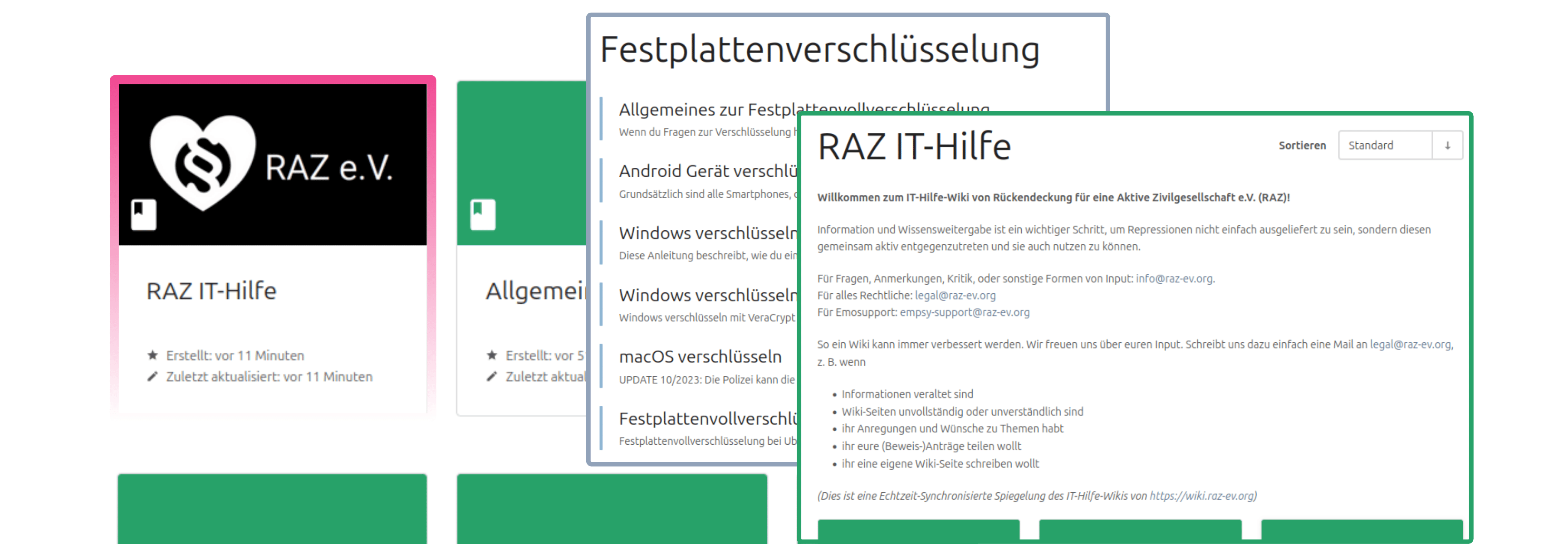
Keine Kommentare vorhanden
Keine Kommentare vorhanden